Стикеры – это популярный способ выражения эмоций в мессенджере Телеграмм. Они позволяют добавить индивидуальность и оригинальность в общение с друзьями и близкими. В этой статье мы расскажем, как сделать свои собственные стикеры из фото.
Для начала, вам потребуется скачать и установить приложение Sticker Maker Studio из Google Play или App Store. Это бесплатное приложение имеет интуитивно понятный и удобный интерфейс, с помощью которого можно создавать стикеры за несколько минут.
После установки приложения откройте его и выберите опцию «Создать набор стикеров». Затем вам нужно будет назвать свой набор и выбрать одну из предложенных иконок для него. Если хотите, можете загрузить собственную иконку, чтобы добавить еще больше индивидуальности.
Затем вам необходимо добавить фото, из которых будут созданы стикеры. Нажмите на кнопку «Добавить стикер» и выберите фото из вашей галереи. Приложение автоматически обрежет и оптимизирует изображение для создания стикера. Вы можете добавить столько фото, сколько вам нужно для создания набора стикеров.
После того, как все фото добавлены, вы можете настроить границы и форму стикера. Это позволит вам создать уникальные и оригинальные стикеры, которые будут привлекать внимание ваших собеседников. Используйте инструменты обрезки и масштабирования, чтобы достичь нужного эффекта.
Как только все стикеры созданы и настроены, вам нужно нажать на кнопку «Сохранить стикеры» и выбрать куда сохранить готовый набор. После этого вам останется только отправить набор своих стикеров в Телеграмм и начать использовать их в своей переписке.
Подробная инструкция по созданию стикеров в Телеграмм
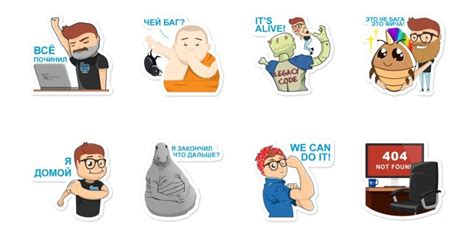
Шаг 1: Подготовка изображений
Прежде чем приступить к созданию стикеров, вам понадобится найти или создать изображения, которые хотите использовать в качестве стикеров. Убедитесь, что выбранные изображения соответствуют требованиям Телеграмм для стикеров. Рекомендуемый размер - 512x512 пикселей, формат - PNG с прозрачным фоном.
Шаг 2: Установка стикерпака
Перейдите в приложение Телеграмм на своем устройстве и откройте любой чат. Введите в поле ввода @StickersBot и выберите его из списка результатов. Теперь вы находитесь в чате со стикер-ботом.
Шаг 3: Создание стикерпака
Для создания нового стикерпака введите команду /newpack в поле для ввода в чате со стикер-ботом. Затем следуйте инструкциям и введите название для стикерпака.
Шаг 4: Добавление стикеров
Теперь вам нужно добавить изображения в созданный стикерпак. Введите команду /addsticker в поле для ввода в чате со стикер-ботом и выберите стикерпак, в который вы хотите добавить стикер. Затем введите соответствующие команды для каждого добавляемого стикера: например, /sticker1 для первого стикера, /sticker2 для второго стикера, и так далее.
Шаг 5: Загрузка стикеров
Перейдите в контакт "Saved Messages" в Телеграмме и найдите добавленные стикеры. Откройте каждый стикер в отдельном окне и сохраните его на свое устройство. Затем вернитесь в чат со стикер-ботом и загрузите каждый стикер поочередно, следуя инструкциям.
Шаг 6: Публикация стикерпака
Когда все стикеры были загружены, введите команду /publish в поле для ввода в чате со стикер-ботом. Затем выберите стикерпак, который вы хотите опубликовать, и следуйте инструкциям для публикации.
Шаг 7: Использование стикеров
Теперь вы можете использовать свои новые стикеры в любых чатах в Телеграмме. Просто откройте поле ввода сообщения, нажмите и удерживайте на иконке стикеров и выберите нужный стикер из вашего стикерпака.
Создавайте уникальные стикеры для своего аккаунта в Телеграмме и делитесь ими со своими друзьями и близкими!
Шаг 1: Выбор необходимого фото

Процесс выбора фото может зависеть от того, хотите ли вы создать стикеры с помощью собственных фото или выбрать изображение из существующих. Если вы решите использовать собственные фотографии, убедитесь, что у вас есть их качественные копии. Вам также потребуется программное обеспечение для обработки фото, чтобы сделать их более подходящими для создания стикеров.
Если же вы хотите использовать уже существующее фото или изображение, вы можете воспользоваться различными ресурсами, предлагающими бесплатные или платные изображения. Некоторые из таких ресурсов включают в себя платформы для поиска постоянно обновляемого контента, такие как Pixabay, Unsplash или Adobe Stock.
Помните, что выбранное фото должно быть высокого качества, так как низкокачественные изображения могут выглядеть неразборчиво и неаккуратно в виде стикеров. Загрузите выбранное фото на ваш компьютер или планшет, чтобы быть готовыми к следующему шагу.
Шаг 2: Редактирование фото в графическом редакторе
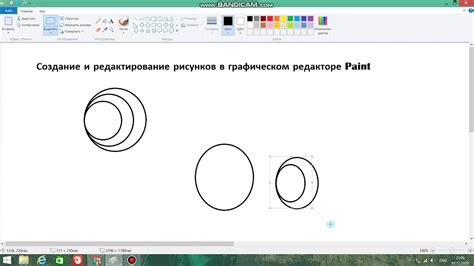
После выбора подходящего фото для создания стикера в Телеграмме, следующим шагом будет его редактирование в графическом редакторе. Этот этап необходим для удаления ненужных фрагментов фото, изменения размера или добавления различных эффектов и рисунков.
Вам потребуется открыть выбранный графический редактор и загрузить туда фото, которое вы хотите превратить в стикер. Затем можно приступать к редактированию:
Шаг | Описание |
1 | Выделите нужную часть фото, которую хотите использовать в качестве стикера, с помощью инструментов выделения, таких как "Выделение прямоугольника" или "Магическая палочка". |
2 | Удалите остальные части фото, которые вам не нужны, используя команду "Вырезать" или "Удалить". |
3 | Измените размер фото до желаемого размера для стикера. Обычно размер стикера в Телеграмме составляет 512x512 пикселей. |
4 | Добавьте различные эффекты, фильтры, надписи, рисунки или другие изменения, чтобы визуально улучшить стикер. |
5 | Сохраните отредактированное фото в нужном формате, таком как PNG или JPEG. |
После завершения редактирования фото, вы будете готовы к следующему шагу - созданию стикера в Телеграмме.
Шаг 3: Создание стикерпака и добавление стикеров
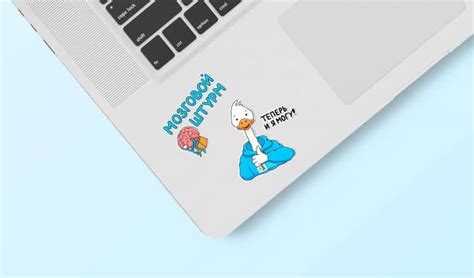
После того как вы создали все необходимые стикеры для вашего набора, вы можете приступить к созданию самого стикерпака и добавлению стикеров в него.
1. Откройте чат с Stickers Bot в Телеграмме.
2. Введите команду /newpack для создания нового стикерпака.
3. Следуйте инструкциям, введите название и уникальное имя для стикерпака.
4. Загрузите первый стикер вашего набора с помощью команды /addsticker.
5. Выберите стикерпак, в который хотите добавить стикер, или создайте новый пакет, используя команду /newpack.
6. Загрузите остальные стикеры вашего набора, следуя тем же шагам.
7. После того как вы добавили все стикеры, используйте команду /publish, чтобы опубликовать ваш стикерпак.
8. Укажите категорию, описание и название для вашего стикерпака.
9. Ваш стикерпак готов! Теперь любой пользователь Телеграмма может найти и использовать ваши стикеры.
Обратите внимание, что на всех этапах создания стикерпака и добавления стикеров вы можете использовать различные команды, чтобы изменить размер, обрезать или поворачивать стикеры перед загрузкой. Команды и их использование предоставляются Stickers Bot автоматически в процессе добавления стикеров.
Теперь вы знаете, как создать стикеры и стикерпак в Телеграмме. Приятного использования и творческой работы!